Trasferire le foto dal tuo Iphone al Pc Windows 10 tramite cavetto USB dovrebbe essere un’operazione semplicissima. Eppure, grazie a mamma Apple, l’errore “dispositivo non raggiungibile” è sempre dietro l’angolo. Un semplice copia e incolla potrebbe venire interrotto da un messaggio di errore come questo: “un dispositivo collegato al sistema non è in funzione“.
Trasferire le foto da un Iphone al Pc Windows
Tutti sanno che per trasferire le foto da uno smartphone al computer desktop di casa, basta semplicemente collegare il telefono al PC tramite un banalissimo cavo USB. Una volta che il computer avrà riconosciuto lo smartphone, basta copiare le foto presenti nel telefono e incollarle in una cartella del tuo PC. Niente di più facile vero? Quasi vero, perché con mamma Apple non si sa mai. La casa di Cupertino ci ha abituato negli anni ad operazioni complicatissime per ottenere risultati banali, vedi iTunes. Il trasferimento delle foto dal tuo Iphone al Pc è proprio una di quelle operazioni che per i meno fortunati si può trasformare in un incubo. Come nel mio caso, in cui ottenevo un errore nel trasferimento video mov tra Iphone e Pc.
Un dispositivo collegato al sistema non è in funzione
Magari sei tra i fortunati che non hanno mai ricevuto questo messaggio di errore. Ma sono in molti, me compreso, che pregavano ad ogni trasferimento di foto/video. Ho notato che l’errore “un dispositivo collegato al sistema non è in funzione”, si verifica principalmente con il trasferimento dei video. Non è dato sapere perché alcuni video vengono copiati tranquillamente ed altri invece causano l’errore e la conseguente interruzione del trasferimento. So solo che una volta che si presenta l’errore, non è più possibile riprendere l’operazione, è necessario scollegare l’Iphone dalla porta USB.
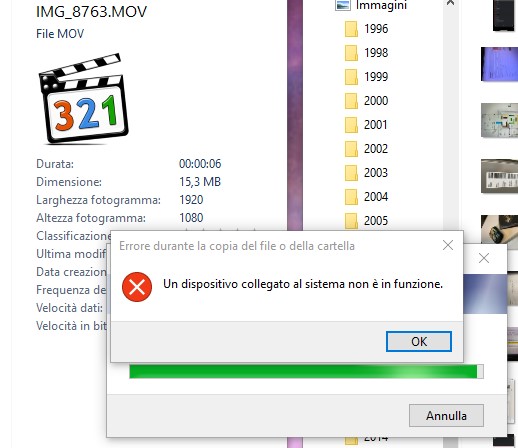
Dispositivo non raggiungibile, la soluzione
Infatti provando a copiare ed incollare le foto o i video, si riceve un ulteriore errore: “Dispositivo non raggiungibile“. Per poter riprendere con il trasferimento sarà necessario scollegare l’iphone dalla porta USB del Pc e successivamente ricollegarlo. Provando a trasferire lo stesso file che ha causato l’interruzione, si otterrà il medesimo errore “un dispositivo collegato al sistema non è in funzione” e successivamente “Dispositivo non raggiungibile”. E il loop ricomincia. Scollega l’Iphone, collega l’Iphone, copia, incolla, errore.
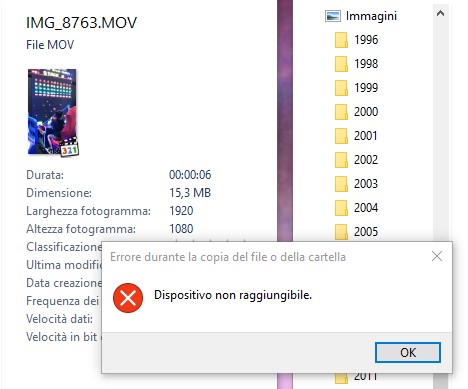
Come risolvere questo annoso problema senza rinunciare a trasferire i video che causano l’errore? Tutte le risposte che ti daranno quei geni del servizio clienti Apple saranno sbagliate. Prima ti faranno ripristinare le impostazioni del telefono, dopo ti faranno riportare l’Iphone alle impostazioni di fabbrica. Successivamente ti diranno che il backup del tuo telefono è irrimediabilmente compromesso e che dovrai reinstallare tutte le app una ad una. Inutile dirti che non risolverai il problema “Dispositivo non raggiungibile”.
Risolvere il problema del trasferimento delle foto e dei video che causano l’errore è davvero semplicissimo. Basta entrare nelle “impostazioni” del tuo Iphone, successivamente seleziona “foto”. Scorri in fondo fino alla voce “TRASFERISCI SUL MAC O SU UN PC” e spunta la voce “Conserva gli originali”. Tutto qui, in questo modo dovresti finalmente risolvere l’errore “un dispositivo collegato al sistema non è in funzione”. Una volta modificata questa impostazione dovresti essere in grado di trasferire le tue foto ed i tuoi video senza avere alcun problema, con un semplicissimo copia e incolla (come è giusto che sia).
Chissà quanti utenti Apple stanno ancora tentando di trasferire le foto sul proprio computer, ingenuamente pensando che basti un semplice copia e incolla. Spero di esserti stato di aiuto, condividi l’articolo se ti è stato utile e fai del bene al prossimo povero utente Apple.
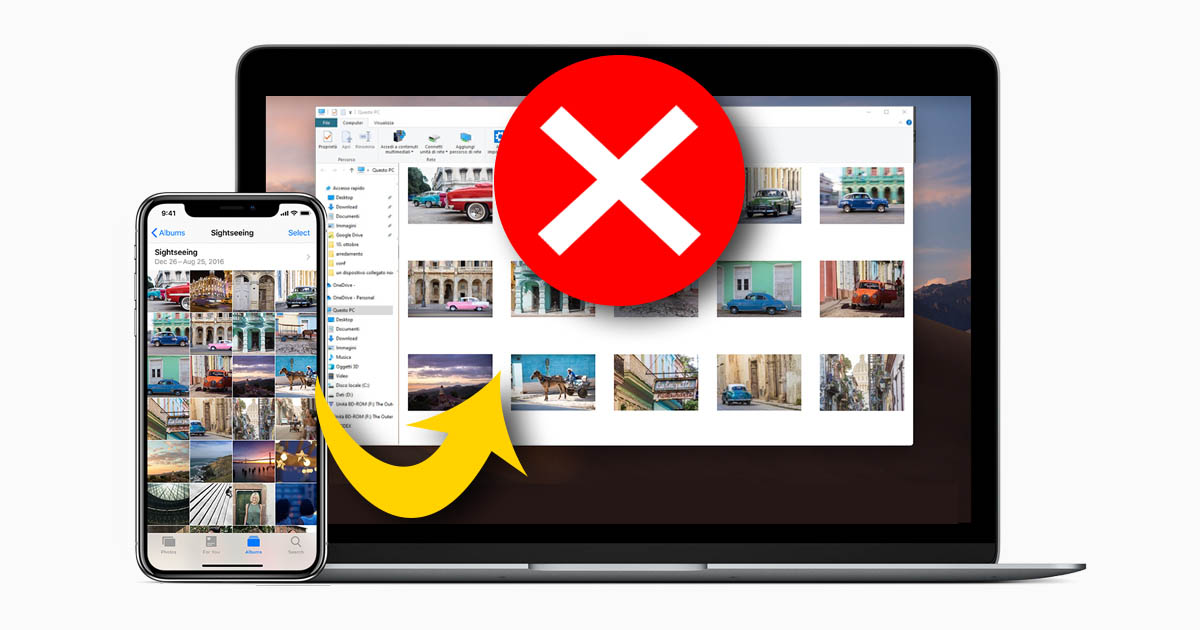
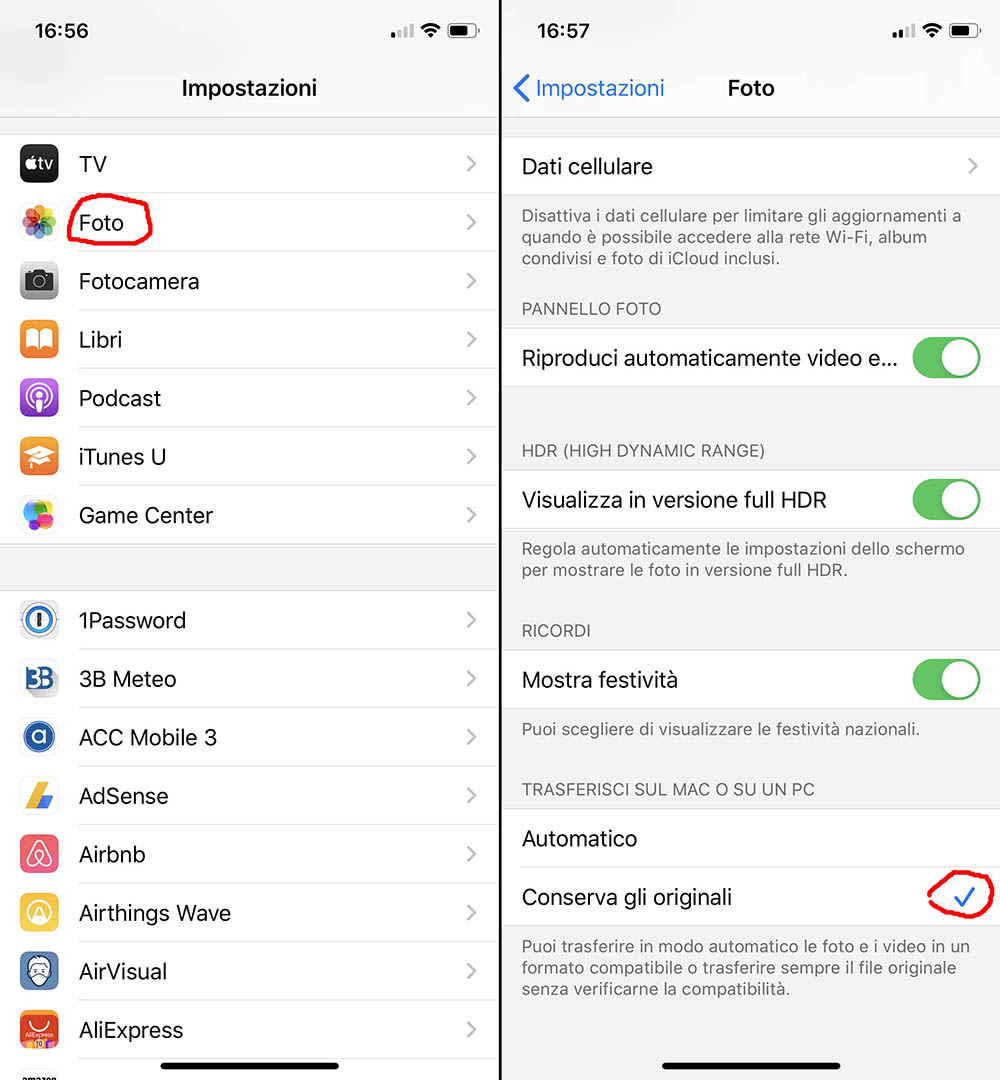
grazie grazie grazie grazie. una settimana complessiva di sacramenti, 100 link inutili e gli ancora più inutili servizi della Mamma Mela (accidenti a me a quanto l’ho preso) e mi avete risolto il problema. grazie
Felice di averti risolto il problema 🙂
Con il mio Iphone 8 non ha funzionato !!
Mamma mia ti farei un monumento. non scaricavo le foto da mesi e mesi perché ogni volta mi si bloccava.
grazie grazi infinte. ora in due minuti ho scaricato 60 video! fantastico! mi hai risolto un enorme problema.
Grazie 😊 sono contento di essere stato di aiuto
Ciao e innanzitutto grazie per questo tutorial. Io sto avendo lo stesso problema con Windows 7, ho seguito le tue istruzioni ma è sorto un problema. Pur riuscendo a trasferire i video (viene trasferito il file .MOV) quando apro il file sento solo l’audio. In precedenza, i pochi video che riuscivo a trasferire venivano visualizzati correttamente sia per quanto riguarda l’audio che per quanto riguarda il video. Sto forse sbagliando qualcosa?
Prego! Modificando l’opzione in Iphone, si evita di verificare la compatibilità del file e si trasferisce l’originale cosi com’è. Probabilmente quel file di cui riesci a sentire soltanto l’audio, è corrotto oppure ha qualche problema di compatibilità con i codec installati sul tuo computer. Per verificare se il problema è risolvibile prova a scaricare VLC media player, se anche con questo player non si riesce a vedere il video, prova a scaricare ed installare tutti i codec cercando su google “codec video aggiornati”.
madoooooooona mia GRAZIEEEEE INFINITE !!!!! 2 giorni di fatica!!!!!!!!!!!!!!!!!
Ti capisco! Prego 😉
Complimenti! Soluzione brillante, semplice ed efficace. Grazie mille.
Supporto Apple: Vergogna!!!!!
Grazie per i complimenti 😊
Roba da pazzi…soprattutto per il fatto che tecnici Apple non abbiano saputo dare la soluzione, è questo ciò che preoccupa di più…dipendenti caproni di una multinazionale che non sa gestire il proprio personale…e sarà sempre peggio…
Intanto un grazie gigantesco allo staff di questo sito…fantastico davvero…quando si dice la semplicità…
Prego 🙂
Ho seguito le tue istruzioni. Tutto benissimo salvo che mi sono accorto che la qualità dei video trasferiti era più basa rispetto all’originale. Confronto i file e vedo che i file .MOV trasferiti con il sistema “conserva gli originali” hanno una dimensione di circa la metà rispetto agli stessi file visualizzati in esplora risorse con la spunta “automatico”. Ho controllato e i file .MOV che con tutta la fatica che hai raccontato ero riuscito a far passare uno alla volta avevano la dimensione circa doppia rispetto al trasferimento fatto con la spunta su “conserva originali”.
Come posso fare per riuscire a passarli ma con la dimensione originale? Grazie mille!!
Non sono riuscito a verificare questa discrepanza di cui parli in quanto non detengo contemporaneamente i files con e senza spunta “conserva gli originali”. Comunque teoricamente spuntando l’opzione dovrebbe mantenere i files originali senza applicare alcuna compressione. La prossima volta che trasferisco i video, tolgo la spunta e vedo di verificare questo problema. Grazie per la segnalazione!
Grazie a te. Fammi sapere
Grazie! Grazie! Grazie! Per tutti questi mesi in cui ad ogni disperato tentativo di scaricare le foto il dispositivo si bloccava, non era raggiungibile, e smetteva di essere in funzione. Per tutti questi mesi spesi a cercare una soluzione, a leggere tutorial, forum e tutti i metodi possibili per scaricare le foto da iphone a pc.
Mi spiace solo non averti “trovato” prima. Mi sarei anche evitata l’acquisto di spazio su Icluod.
Ancora GRAZIE PER CONDIVIDERE questa semplice ma importante SOLUZIONE ad un problema molto diffuso.
Complimenti per la professionalità!
Grazie mille per i complimenti 🙂
1000 volte grazie
Ciao, seguendo quanto scrivi vedo tutti i file in formato HEIC e non JPG. Risulta anche a voi?
Ciao, ho seguito le tue indicazioni. Ora vedo tutte le foto con estensione heic, prima invece erano jpeg.
Come posso mantenerle in jpg senza che riappaia il problema di mancata connessione?
Nelle impostazioni dell iPhone ho già selezionato dal menù fotocamera il formato “ più compatibile”.
Grazie.
Ciao , nelle impostazioni di iPhone devi entrare in “foto” e spuntare “conserva gli originali “ e dovresti poter trasferire le foto e i video con un semplice copia e incolla . Il formato di cui parli a me non è mai apparso 🙂
Purtroppo a me appare. Sembra lo stesso per molti altri leggendo qua e là nella rete. Potrei convertire le immagini in jpg ma, oltre al fatto che sono migliaia, temo di perdere qualità.
Peccato!
Qua l’altro è nella mia stesa situazione?
Massi
pure io.. risolto un problema me ne ritrovo un altro. adesso ho tutte le foto che non si aprono
Controlla se il peso dei file heic è il medesimo dei normali file jpg di iphone. Prova poi a rinominarli e controlla se le immagini si aprono e se mantengono lo stesso peso, in questo caso vuol dire che non ci sarà perdita di qualità. Per rinominare molti files in maniera automatica, puoi utilizzare uno dei tanti software esistenti basta cercare su google. Il formato HEIC è un nuovo formato di files che apple utilizza perchè ottimizzano meglio la compressione, devi scaricare i codec per poterli visualizzare. In alternativa se per il futuro vuoi che il tuo iphone scatti le foto in formato jpg, vai in impostazioni , Fotocamera , formati , e punta “Più compatibile”.
Ciao.
Provo a dare un contributo per quella che è la mia esperienza per capire come risolvere i problemi da voi (e da me) evidenziati.
Quando spunto la modalità “Automatico” nel menu Foto e collego l’Iphone al PC vedo le immagini come .jpeg e i video come .mov.
Se provo a copiare tutti i file della cartella sul PC mi esce l’errore che conosciamo: “dispositivo non in funzione ecc..”
Se invece (dopo aver staccato e ricollegato Iphone al PC) seleziono solo i file jpeg e copio solo quelli, non copiando i file mov, la copia funziona perfettamente.
Quando ho finito provo a copiare i .mov e subito compare l’errore. Sembra che siano i .mov ad avere problemi.
A quel punto seleziono dal menu Foto “Conserva gli originali” ricollego Iphone e vedo i file immagine come .heic e i video sempre come .mov.
Copio solo i .mov (per le immagini ho già copiato prima i .jpeg e i file vengono copiati sul PC.
Sembra tutto a posto ma c’è un problema: in modalità “Conserva gli originali” i file dell’Iphone (sia .heic che .mov) hanno una dimensione pari a meno della metà di quelli che vengono mostrati in versione “Automatico”.
Tutto bene per i file immagine perchè i jpeg si copiano e mantengono la dimensione maggiore (risposta a Massi), mentre non trovo la soluzione per i file mov che passano solo nella modalità “conserva gli originali” ma con dimensione (e qualità) più che dimezzate rispetto agli originali.
Io non sono riuscito a trovare una soluzione. Tu ci puoi aiutare? Grazie
Grazie. Ci provo.
Ciao.
Provo a dare un contributo per quella che è la mia esperienza per capire come risolvere i problemi da voi (e da me) evidenziati.
Quando spunto la modalità “Automatico” nel menu Foto e collego l’Iphone al PC vedo le immagini come .jpeg e i video come .mov.
Se provo a copiare tutti i file della cartella sul PC mi esce l’errore che conosciamo: “dispositivo non in funzione ecc..”
Se invece (dopo aver staccato e ricollegato Iphone al PC) seleziono solo i file jpeg e copio solo quelli, non copiando i file mov, la copia funziona perfettamente.
Quando ho finito provo a copiare i .mov e subito compare l’errore. Sembra che siano i .mov ad avere problemi.
A quel punto seleziono dal menu Foto “Conserva gli originali” ricollego Iphone e vedo i file immagine come .heic e i video sempre come .mov.
Copio solo i .mov (per le immagini ho già copiato prima i .jpeg e i file vengono copiati sul PC.
Sembra tutto a posto ma c’è un problema: in modalità “Conserva gli originali” i file dell’Iphone (sia .heic che .mov) hanno una dimensione pari a meno della metà di quelli che vengono mostrati in versione “Automatico”.
Tutto bene per i file immagine perchè i jpeg si copiano e mantengono la dimensione maggiore (risposta a Massi), mentre non trovo la soluzione per i file mov che passano solo nella modalità “conserva gli originali” ma con dimensione (e qualità) più che dimezzate rispetto agli originali.
Io non sono riuscito a trovare una soluzione. Tu ci puoi aiutare? Grazie
Apple, da qualche tempo a questa parte, utilizza dei formati di compressione più evoluti per i file immagine ed i video, stessa qualità minori dimensioni. Ecco perchè quando si spunta la voce “conserva gli originali” i file immagine sono in formato HEIC, mentre i video, nonostante siano in formato MOV, hanno una dimensione inferiore. Questo dipende dalla migliore ottimizzazione degli algoritmi di compressione che hanno questi nuovi files. Per visualizzare le foto in formato HEIC bisogna scaricare i codec su windows, mentre per quanto riguarda i video, nonostante abbiano un peso inferiore dovrebbero mantenere comunque una ottima qualità. In alternativa se per il futuro vuoi che il tuo iphone scatti le foto in formato jpg, vai in impostazioni , Fotocamera , formati , e punta “Più compatibile”.
sei il numero uno
Grazie 😊 Troppo buono
G R A Z I E! Stavo impazzendo
Infatti ! Anche io ! Prego 😉
DATE UNA MEDAGLIA A QUEST’UOMOOO!!!!!!!!! Bestemmie per mesi e mesi…
Grazie!!!
Ahahaha come ti capisco ! Prego 😉
buonasera vorrei un aiuto. ho formattato il mio iphone 8 plus mettendo tutte le foto nel pc… problema è che ora alcune foto che vorrei tenere nel telefono non riesco copiarle dal pc all’iphone, in pratica trascinando una foto da una cartella qualsiasi del pc, e trascinandola nella cartella all’interno dell’iphone , davanti mi esce il segno del divieto…. premettendo che mi era capitato anche l’anno scorso e avevo trovato un link dove aveva spiegato che c’era un impostazione nel menu foto da cambiare, solo che ora non mi ricordo piu come si fa. ho contattato diverse volte l’assistenza ma non sanno aiutarmi, anzi mi dicono di scaricare itunes ma io preferisco farlo manualmente…riuscireste ad aiutarmi? grazie mille
Non si può fare manualmente , capricci di mamma Apple ! Lo hai voluto l’IPhone ? E ora installati ITunes e buona fortuna 😁
Grazie amico, Buon Natale
Buon Natale anche a te 😊
GRAZIE, GRAZIE, GRAZIE. Ogni 2/3 mesi salvo le foto dall’iPhone al pc per far spazio in memoria e per colpa di questo errore è da un anno che rimando… ora mi ritrovo con 11 mila foto da salvare ma finalmente grazie a te ce la farò woooooooooo!
A chi lo dici ! Prego di nulla 🙂
grazieee risolto
Prego ☺️
Wow!! Dopo una carrellata di porcaccia la miseria evviva! Sei grande!!
Grazie ☺️
Grazie! unico che è riuscito a risolvere il problema che mi perseguitava da tempo! grazie mille
Prego ☺️
Grazie infinite, in 2 minuti mi avete risolto un problema che neanche con centinaia di tentativi, di ricerche su google e di smadonnamenti ero riuscito a risolvere.
Per fortuna che non ho mai pagato per l’assistenza apple.
Prego ☺️ anche io stavo impazzendo
Grazie ti amo grazie
Che gentile ☺️
su iPhone 7 purtroppo questo ‘trucchetto’ non risolve il problema.
Mi dispiace 😢 di solito funziona
nemmeno per iphone xs funziona questa cosa
Ti voglio leccare le unghie incarnite dei piedi, grazie mille!
Ahahahah 😂
ma io ti amoooooooo grazieeeeeeee
per passare 3400 foto ci stavo impiegando 3 anni. ogni volta che si bloccava dovevo riavviare il cell.. ora va una freccia!!! grazie mille!!!
Prego ☺️
Ma se uno ha un samsung come cellulare?
Il mio cellulare è un Galaxy A5 (2017) e non un Iphone, come posso risolvere questo blocco? Con la solita scritta “Un dispositivo collegato al sistema non è in funzione”.